ホームページ >ソフトウェアチュートリアル >モバイルアプリ >NetEase Cloudでプレイリストを非表示にする方法_NetEase Cloudでプレイリストを非表示にする方法
NetEase Cloudでプレイリストを非表示にする方法_NetEase Cloudでプレイリストを非表示にする方法
- WBOYWBOYWBOYWBOYWBOYWBOYWBOYWBOYWBOYWBOYWBOYWBOYWB転載
- 2024-03-25 15:20:201052ブラウズ
php editor Xinyiでは、NetEase Cloud Musicでプレイリストを非表示にする方法を詳しく紹介します。プレイリストを非表示にすると、プライバシーが保護され、他のユーザーがプレイリストを閲覧できなくなります。操作は簡単で、プレイリスト設定を入力し、プレイリストを非表示にするオプションにチェックを入れるだけです。プライバシー保護はすべてワンクリックで完了します。
1. まず、NetEase Cloud Music を開いて再生します。
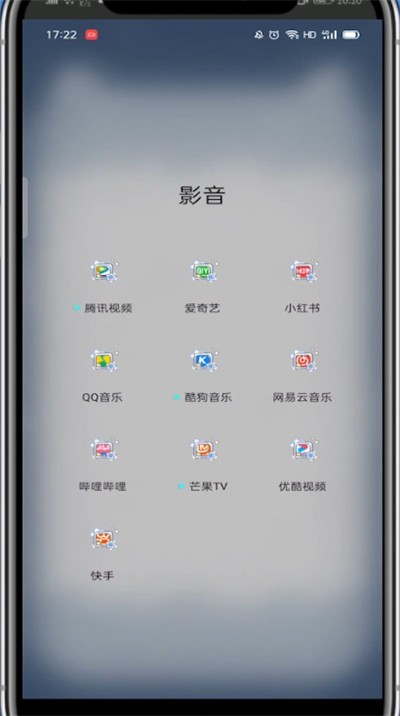
2.「私の」をクリックします。
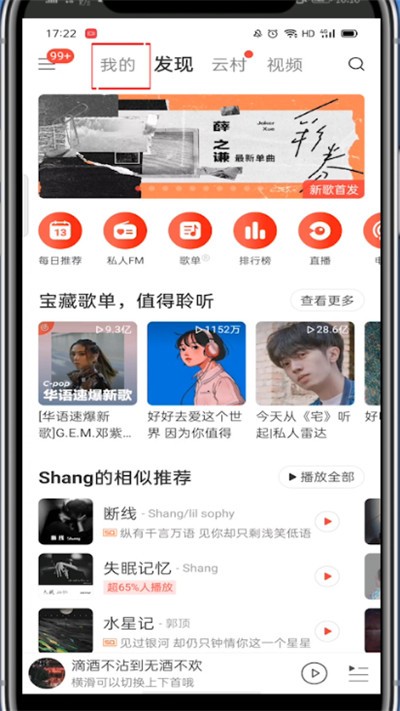
3. プレイリストを見つけます。
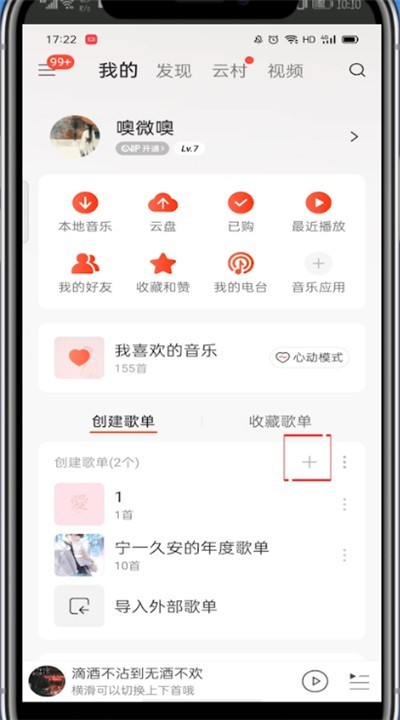
4. プラス記号をクリックしてプレイリストを作成します。
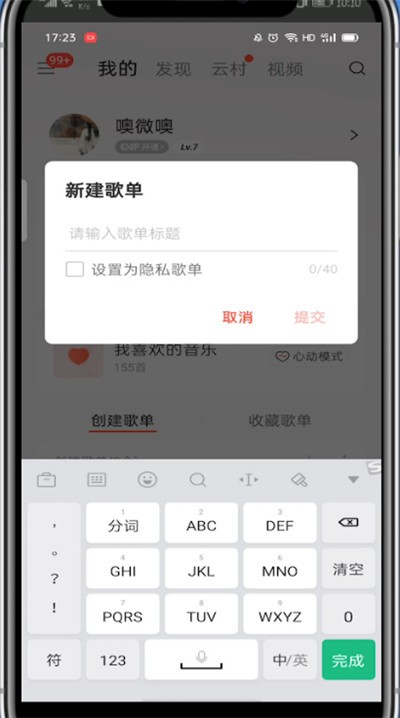
5. チェックボックスをオンにしてプライベート プレイリストとして設定します
6. 名前を編集した後、音楽をプレイリストに追加します
以上がNetEase Cloudでプレイリストを非表示にする方法_NetEase Cloudでプレイリストを非表示にする方法の詳細内容です。詳細については、PHP 中国語 Web サイトの他の関連記事を参照してください。
声明:
この記事はzol.com.cnで複製されています。侵害がある場合は、admin@php.cn までご連絡ください。

